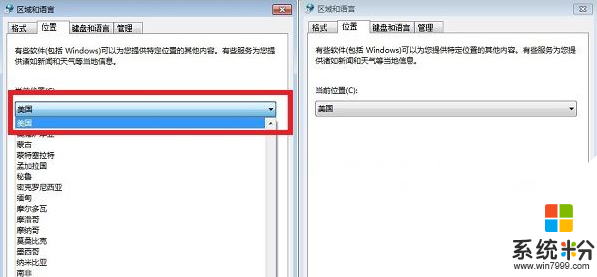xp如何更改系统语言,xp区域语言设置方法
发布时间:2016-08-17 13:50:38 浏览数:
ghost xp系统已经陪伴小伙伴很长一段时间了,但是对于一些不常用的功能,大家可能还不是很清楚怎么设置,比如xp如何更改系统语言,想要了解具体设置的方法的用户可以参考以下的教程。

xp区域语言设置方法:
1、从电脑桌面左下角的“开始”菜单中,找到“控制面板”,并点击进入.
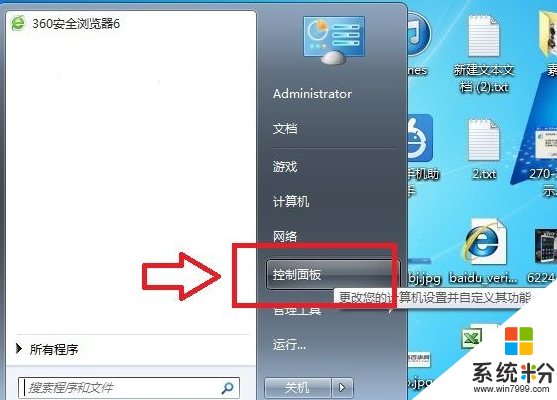
2、进入控制面板之后,再点击进入“更改显示语言”设置选项
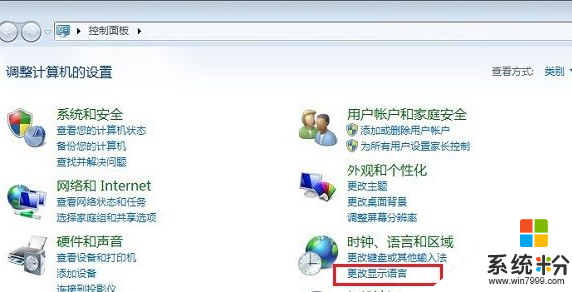
3、此时会弹出一个“区域和语音”设置属性对话框,我们在顶部切换到“位置”选项卡
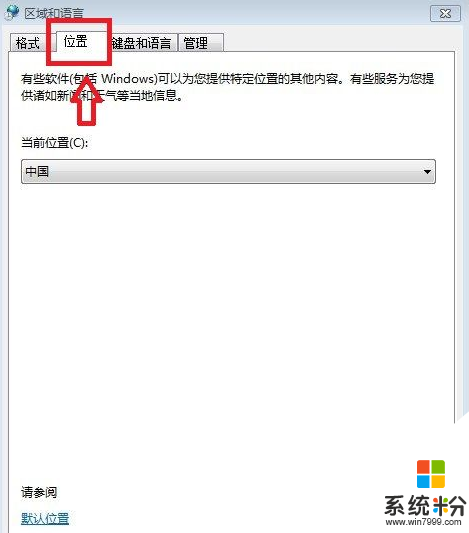
4、最后将下面的“当前位置”选择为我们需要的区域即可,比如要变成英文,我们可以选择区域为美国或者英国等,采用英语方言的地区即可,完成后点击底部的“确定”即可设置完毕